Beliebte Videodownload-Tipps
- Wie man Musikvideos von YouTube auf 4 verschiedene Arten herunterlädt
- Wie man YouTube-Videos auf dem iPhone herunterlädt [Einfach]
- Wie man YouTube-Videos herunterlädt, um sie offline auf iPhone und iPad anzusehen
- Drei praktische Methoden zum Herunterladen von YouTube-Videos mit Safari auf Mac
- 4 Möglichkeiten, kostenlose Videos und Musik von YouTube herunterzuladen
Schnelle Antwort:
Sie können nicht gelistete Videos von YouTube mit YouTube Studio, SurFast Video Downloader oder SaveTube herunterladen. Wenn Sie einen Drittanbieter-YouTube-Video-Downloader verwenden müssen, kopieren Sie einfach die Video-URL, fügen Sie sie in das Tool ein, wählen Sie die Ausgabeoptionen aus und klicken Sie dann auf “Download”, um den Artikel auf Ihrem Computer zu speichern.
Inhaltsverzeichnis
Können Sie nicht gelistete YouTube-Videos herunterladen
Ja, du kannst ein nicht gelistetes YouTube-Video herunterladen, egal ob es von deinem eigenen YouTube-Konto stammt oder von anderen geteilt wurde. Wenn du dein eigenes nicht gelistetes YouTube-Video herunterladen möchtest, kannst du dies direkt über das YouTube-Studio tun. Wenn du nicht gelistete YouTube-Videos von anderen herunterladen möchtest, kannst du einen Drittanbieter-YouTube-Video-Downloader verwenden, um zu helfen.
Unaufgeführtes YouTube-Video aus dem YouTube Studio herunterladen
Immer wenn du deine eigenen YouTube-Videos herunterladen möchtest, kannst du dies über YouTube Studio erledigen. Es ermöglicht dir, Videos von deinem Konto herunterzuladen, egal ob es sich um ein nicht gelistetes Video oder ein veröffentlichtes Video handelt. Wenn du in diese Kategorie fällst, ist dies der einfache Weg für dich, Videos von YouTube im MP4-Format herunterzuladen.
Um ein nicht gelistetes YouTube-Video über YouTube Studio herunterzuladen:
Schritt 1. Navigieren Sie zu YouTube.com und melden Sie sich mit Ihrem Konto an.
Schritt 2. Klicken Sie auf Ihr Profil-Symbol und wählen Sie YouTube Studio.
Schritt 3. Wählen Sie Inhalt im linken Bereich aus und dann sehen Sie alle Ihre Videos.
Schritt 4. Fahren Sie mit der Maus über das Video, das Sie speichern möchten, klicken Sie auf die drei Punkte und wählen Sie dann Download aus.
Schritt 5. Gehen Sie zum Downloads-Ordner auf Ihrem Computer, um das Video zu überprüfen.
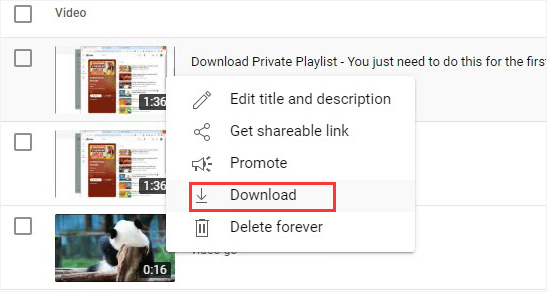
Laden Sie nicht aufgelistete YouTube-Videos mit SurFast Video-Downloader herunter
Wenn Sie ungelistete Videos von YouTube herunterladen möchten, die andere mit Ihnen geteilt haben, ist es notwendig, einen Drittanbieter-Privat-Youtube-Video-Downloader zu verwenden, wie z.B. SurFast Video Downloader. Mit diesem Tool, das auf Ihrem Mac oder PC installiert ist, können Sie ungelistete Videos, reguläre Videos, Playlists, Kanäle und mehr von YouTube herunterladen. Am wichtigsten ist, dass Sie das Videoformat (MP4, WebM und mehr) und die Videoqualität (von 144p bis 8K) anpassen können, was es Ihnen ermöglicht, Videos von YouTube in Ihren bevorzugten Einstellungen auf Ihren Computer zu rippen.
Es ist erwähnenswert, dass der SurFast Video Downloader auch funktioniert, um YouTube-Audio herunterzuladen. Egal, ob Sie YouTube-Videos in MP3 konvertieren oder Musik von YouTube/YouTube Music herunterladen möchten, es wird Ihnen einen Gefallen tun.
Kurz gesagt, wenn Sie Videos und Audiodateien von YouTube frei herunterladen möchten, ist SurFast Video Downloader einen Versuch wert.
Um nicht gelistete YouTube-Videos herunterzuladen:
Schritt 1. Kopieren Sie den Videolink von YouTube und fügen Sie die URL in SurFast Video Downloader ein.

Schritt 2. Wählen Sie das Videoformat und die Qualität aus, die Sie benötigen, und klicken Sie auf Download.

Schritt 3. Warten Sie, bis der Video-Download abgeschlossen ist.

Unaufgeführte Videos von YouTube online über SaveTube herunterladen
Um YouTube-Videos herunterzuladen, einschließlich nicht gelisteter Videos, können Sie auch einen Online-YouTube-Video-Downloader wie SaveTube verwenden. SaveTube ermöglicht es Ihnen, YouTube-Videos über einen Link herunterzuladen. Solange Sie den Link zum nicht gelisteten YouTube-Video haben, können Sie SaveTube verwenden, um das Video erfolgreich für die Offline-Anzeige zu speichern.
SaveTube bietet die Möglichkeit, Videos, Audio oder stummgeschaltete Videos von YouTube herunterzuladen. Es bietet eine Vielzahl von Download-Optionen mit verschiedenen Formaten und Qualitätsstufen, um Ihren Bedürfnissen in verschiedenen Situationen gerecht zu werden. Darüber hinaus gewährleistet SaveTube einen reibungslosen Download-Prozess von YouTube-Videos ohne Unterbrechungen durch Werbung oder Weiterleitungen.
Daher ist es ratsam, SaveTube zu verwenden, um nicht gelistete YouTube-Videos online herunterzuladen, wenn Sie Softwareinstallationen vermeiden möchten.
Um ein nicht gelistetes Video von YouTube online herunterzuladen:
Schritt 1. Kopiere den Link zum nicht gelisteten YouTube-Video.
Schritt 2. Besuchen Sie SaveTube, fügen Sie die Video-URL in das Link-Feld ein und warten Sie, bis das Tool den Link analysiert.
Schritt 3. Gehen Sie zum Abschnitt Video und klicken Sie auf Download neben dem Videoformat und der Qualität, die Sie mögen, um das Video von YouTube auf Ihr Gerät zu speichern.

Abschließend
Auch wenn du nicht nach nicht gelisteten Videos auf YouTube suchen und sie entdecken kannst, kannst du sie herunterladen, solange du den Link hast, der von anderen geteilt wurde, und einen YouTube-Video-Downloader verwendest. Wenn du mit den oben genannten Optionen nicht zufrieden bist, gibt es weitere Alternativen, die du ausprobieren kannst:
- YouTube 4K Downloader
- Y2Mate
- 4K Video Downloader
- TubeRipper
- SSYouTube
Über den Autor
Verwandte Artikel
-
Wie man Musikvideos von YouTube auf 4 verschiedene Arten herunterlädt
Nachdem Sie diesen Leitfaden gelesen haben, werden Sie wissen, wie Sie Musikvideos von YouTube kostenlos mit einfachen und schnellen Methoden herunterladen können.
Myra Xian Aktualisiert am -
Wie man lange YouTube-Videos schnell auf dem Computer und Mobilgerät herunterlädt
Um lange YouTube-Videos herunterzuladen, können Sie verschiedene YouTube-Video-Download-Tools verwenden, entweder webbasiert oder desktopbasiert.
Myra Xian Aktualisiert am -
Laden Sie Video und Audio von YouTube herunter: 4 neue Möglichkeiten
Überprüfen Sie die einfachen und bewährten Methoden, um Video- und Audioclips von YouTube herunterzuladen, und wenden Sie eine davon an, um YouTube-Audio oder Video leicht herunterzuladen.
Myra Xian Aktualisiert am

